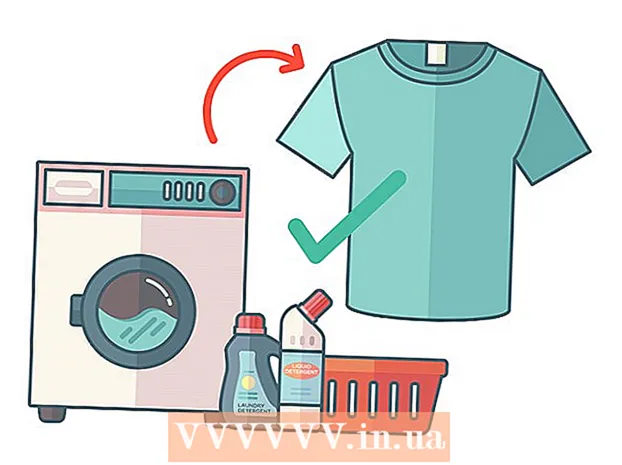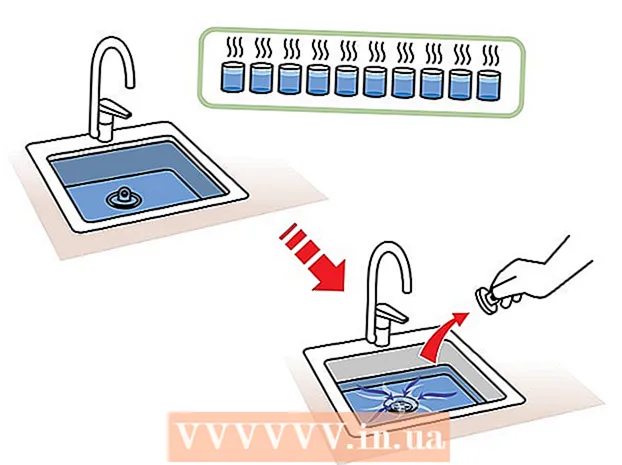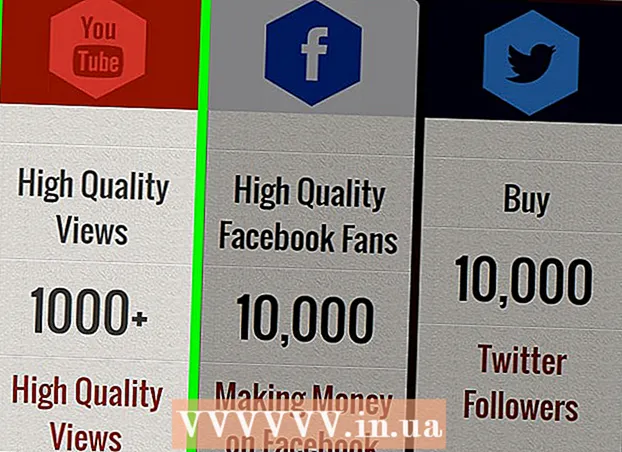작가:
Peter Berry
창조 날짜:
11 칠월 2021
업데이트 날짜:
22 6 월 2024
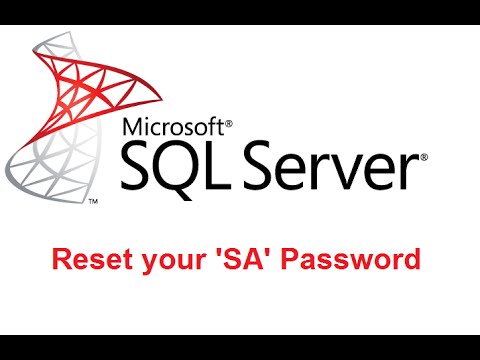
콘텐츠
SA 사용자 ( "System Administrator"의 약자)는 MS SQL Server의 관리 로그인 양식입니다. SQL Server SA 암호를 잊어 버린 경우 어떻게 하시겠습니까? MS SQL Server를 다시 설치하거나 모두 포기하고 나가시겠습니까? 이유에 관계없이 SQL Server SA 암호를 잊어 버렸고 Windows 계정에서 암호를 변경할 권한이 없다고 알려주는 경우이 문서에서는 SQL SA 암호를 재설정하는 몇 가지 방법을 소개합니다.
아래 단계는 SQL Server 2005, 2008, 2012 이상에 적용 할 수 있습니다.
단계
방법 1/4 : 명령 줄 인터페이스에서 SQL SA 암호 변경
서버의 명령 프롬프트로 이동하여 해당 인터페이스에 osql –L 줄을 입력합니다.

SQL Server의 전체 이름을 복사하고 다음을 입력합니다. OSQL -S-이자형
다음 쿼리를 실행합니다. sp_password NULL,‘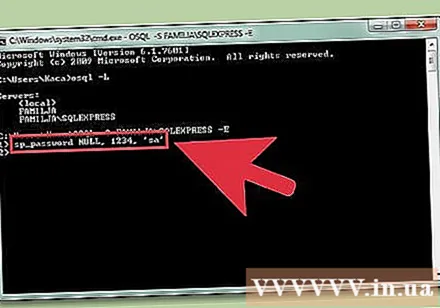
'' 
가다 광고
방법 2/4 : SSMS를 사용하여 SA 암호 재설정
SSMS 관리 패널을 엽니 다. 이 테이블은 일반적으로 시작-> 모든 프로그램-> Microsoft SQL Server 2005-> SQL Server Management Studio Express에서 사용할 수 있습니다.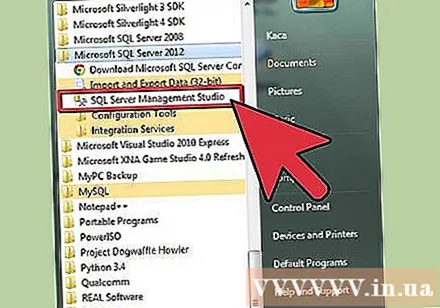

Windows 인증을 통해 SQL Server 인스턴스에 연결합니다.
열리면 "보안"에서 "로그인"섹션을 찾습니다. 배포가 완료되면 'SA'사용자를 마우스 오른쪽 버튼으로 클릭하고 속성을 선택합니다.
이제 "비밀번호"및 "비밀번호 확인"필드에 원하는 비밀번호를 입력하고 확인을 클릭합니다. 광고
방법 3/4 : SQL 암호 복구 프로그램으로 SA 암호 재설정
SQL 암호 복구 프로그램을 실행 한 다음 "열기"를 클릭하여 main.mdf 파일을 다운로드합니다.
SA 사용자 이름을 선택하여 잊어 버린 SA 암호를 재설정하거나 암호를 잊어 버린 다른 사용자 이름을 선택합니다. 비밀번호를 재설정하려면 "비밀번호 변경"을 클릭하십시오.
우선 암호를 입력하고 "확인"을 클릭합니다. 광고
방법 4/4 : SA가 꺼져있을 때 상황 처리
때로는 SA가 꺼져있는 끔찍한 상황에 처하게됩니다.
명령 행을 통해 -m 플래그를 사용하여 단일 사용자로 SQL 서버를 시작하십시오.
관리자로 실행 (관리자 권한으로 실행).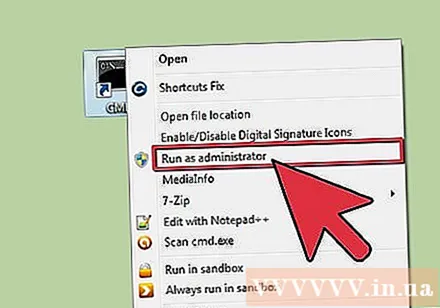
서버 역할 페이지에서 sysadmin을 선택하고 비밀번호를 재설정하십시오. 광고
조언
- 가장 쉽고 효과적인 방법 비밀번호 재설정 SA SQL 암호 복구 프로그램을 사용하는 것입니다. SQL 암호 복구를 사용하여 SQL SA 비밀번호 재설정 SQL에서의 성공. SQL Password Geeker, SQL Password Rescuer와 같은 몇 가지 프로그램을 포함합니다.